Az e-mail kliensek, például az Outlook, a Mail és a Thunderbird lehetővé teszik az e-mail üzenetek exportálását. Amikor exportál egy e-mailt, megkapja a teljes üzenetet, a fejlécében található információkat, az e-mail címeket és a mellékleteket, valamint a feladó időbélyegeit és IP-címeit. Az e-mail klienseknél ez alapszolgáltatás, de a webalapú e-mailek és az általuk használt felület nem rendelkezik exportálási funkcióval. Ennek ellenére van valamilyen funkciójuk, amely lehetővé teszi az üzenetek offline mentését. A Gmail segítségével az e-maileket EML-fájlként mentheti, és a legtöbb levelezőprogramba importálhatja. Itt van, hogyan.
Gmail e-mail EML-fájlként
Nyissa meg a Gmailt a böngészőjében. Nyissa meg az offline módban menteni kívánt e-mailt, és kattintson a válasz gomb melletti kis nyílra. A menüből válassza az „Eredeti megjelenítése” lehetőséget.
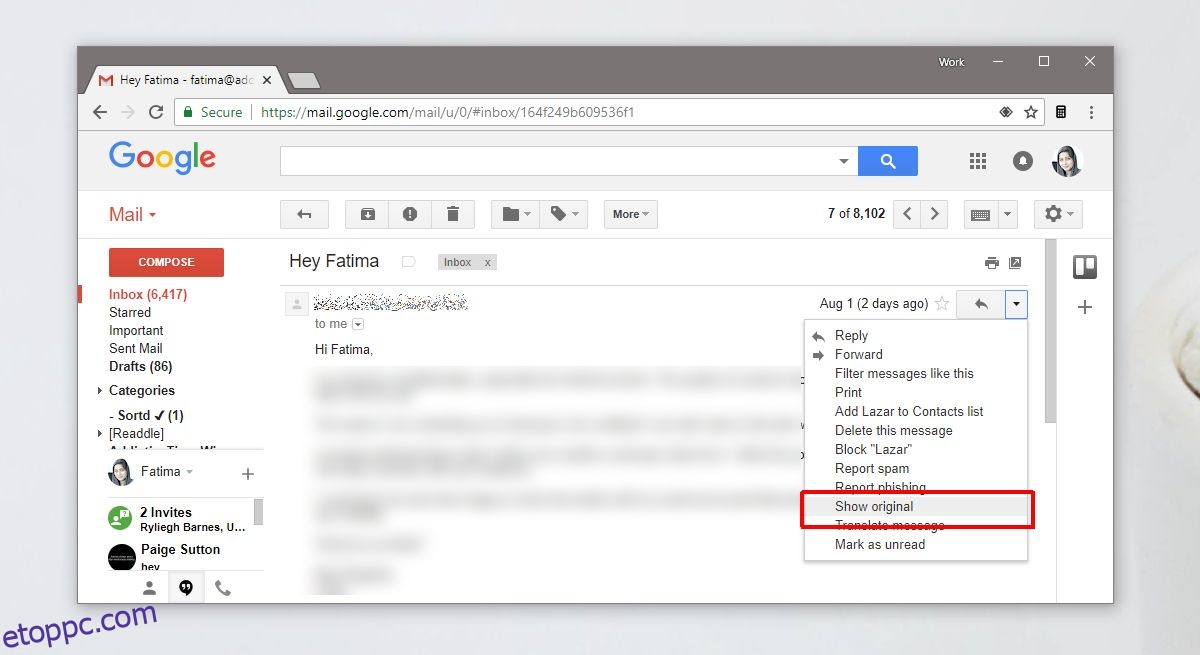
Ezzel új ablakban nyílik meg az üzenet. Ebben az új ablakban megjelenik az Eredeti letöltése gomb. Ezzel megnyílik a mentés másként párbeszédpanel a böngészőjében, és az alapértelmezett kiterjesztést a TXT néven menti. Nem szeretné menteni a TXT kiterjesztéssel. Változtassa meg EML-re, és a fájltípus legördülő menüből módosítsa szöveges fájlokról az összes fájlra. Mentse el a fájlt.
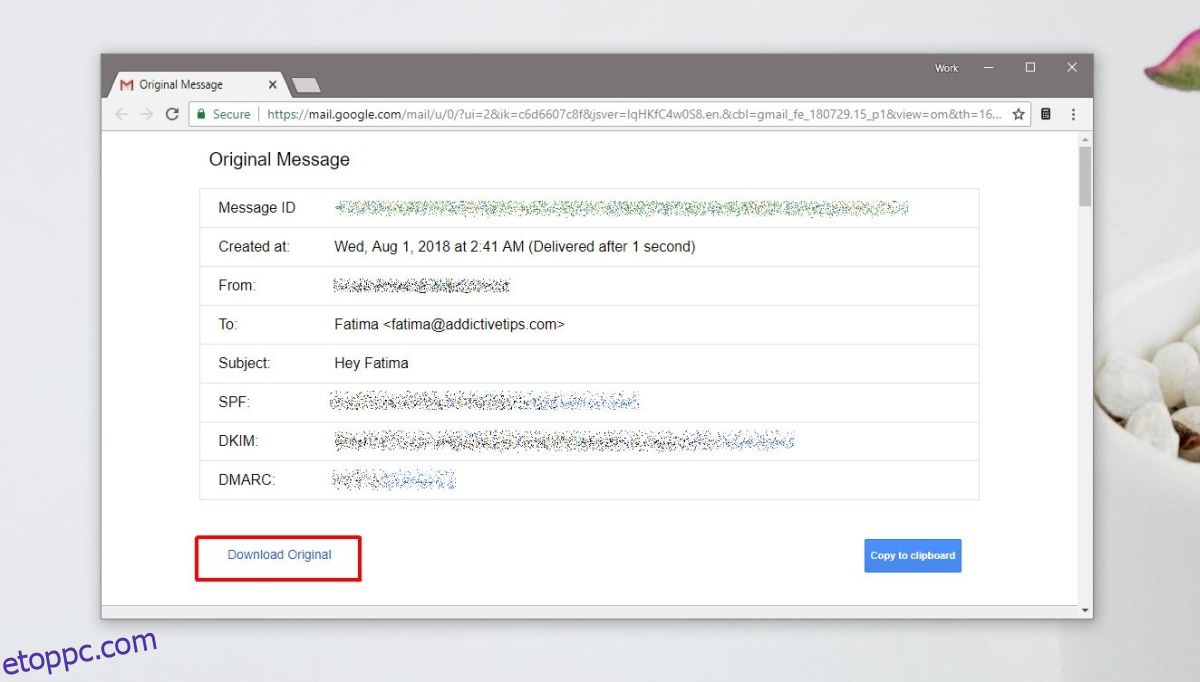
Másodperceken belül letöltődik. Miután letöltötte a fájlt, bármelyik levelezőprogramba importálhatja, vagy tárolhatja a merevlemezén vagy egy külső meghajtón.
Ha az e-mail mellékleteket tartalmazott, ellenőrizze, hogy a letöltött fájlban vannak-e mellékletek. Előfordulhat, hogy a Gmail nem tartalmazza a mellékletet az eredeti üzenetben, vagy a melléklet a Google Drive-ból származik, vagy linkként küldték el. A lényeg az, hogy ha ezt egy melléklet mentésére teszi, akkor ez nem biztos, hogy biztonságos módszer. Az EML-fájl az az e-mail-fájl, amelyet úgy kell elmentenie, mintha egy beszélgetést hosszú távon rögzítenie kellene.
Az e-mailek levelezőprogramba történő importálásához először meg kell találnia az importálási funkciót a megfelelő kliensben. Nem minden e-mail kliensben ugyanazon a helyen lesz, ezért érdemes ezt az információt csak a Google-on keresni. Miután megvan az importálási lehetőség, válassza ki ezt az EML-fájlt, és megnyílik az e-mail. Alternatív megoldásként egyszerűen kattintson duplán a fájlra, és megnyílik az alapértelmezett levelezőprogramban. Ha az e-mail kliens támogatja a drag & drop funkciót, akkor ezzel megnyithatja az üzenetet a kliensben.

